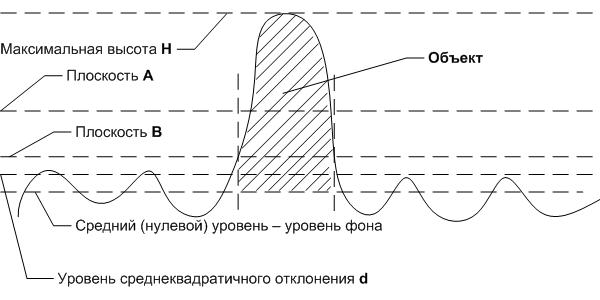Выделить объекты
С помощью команды Выделить объекты из меню Операции вызывается функция автоматического распознавания объектов.
Рисунок поясняет, какие элементы рельефа считаются объектами. Вычисляются:
- средний уровень поверхности - он принимается за нулевой. Для вычисления строится гистограмма распределения высот точек поверхности, и за нулевой уровень принимается координата максимума распределения - высота, на которой находится большинство точек изображения. Число делений гистограммы N_bins вычисляется по формуле 1)
- среднеквадратичное отклонение (на рисунке - d)
- максимальная высота.
Затем сравниваются две плоскости - A и B. Плоскость A находится на полувысоте (H/2), плоскость B на высоте удвоенного среднеквадратичного отклонения (2d). Плоскость, оказавшаяся ниже, принимается за пороговую. Все части поверхности, которые оказываются выше нее, считаются объектами.
По команде Выделить объекты большая часть изображения оказывается закрашена черным (все, кроме самих объектов), на изображении расставляются метки и возникает два новых окна: таблица с геометрическими характеристиками объектов, и гистограмма, на которой показаны объекты - их площади и количество. Для того, чтобы избавится от черного фона на изображении нажмите на кнопку Обновить.
Таблица со свойствами объектов содержит, кроме номера объекта, десять колонок:
- P_proj - длина границы объекта в базовой плоскости,
- S_px - площадь, занимаемая объектом в базовой плоскости,
- V_px - объем объекта, рассчитываемый от уровня максимума гистограммы.
- RMS(Z) - дисперсия высоты объекта, рассчитанная по всем точкам, входящим в объект
- Form Factor 1 - отношение радиуса окружности эквивалентной площади к радиусу окружности эквивалентного периметра. Для круглого объекта этот Форм-фактор равен единице. Чем сильнее изрезан периметр объекта, тем ближе его значение к нулю.
- Form Factor 2 - отношение удвоенной длины скелета объекта к его периметру. Для тонкой нити это отношение равно единице, для окружности оно равно нулю.
- H - максимальная высота объекта,
- <H> - средняя высота объекта. Среднее значение между высотами на всех строках занимаемых объектом,
- RMS(<H>) - дисперсия средней высоты объекта.
Можно сортировать объекты по любому свойству, нажимая на название колонки. При этом объекты перенумеровываются и метки на изображении обновляются. Гистограмма при этом также будет перерисована под соответствующий параметр.
В таблице можно выделить все объекты или несколько и скопировать их свойства в буфер обмена. Для выделения нескольких объектов нужно нажимать на них мышью, удерживая нажатой клавишу CTRL или SHIFT, а для копирования нажать CTRL+C или выполнить команду Копия текста из меню Правка.
В окне гистограммы можно проводить отбор объектов по площади, перемещая две вертикальные линии. Если в окне Настройки, появляющемся при нажатии на правую кнопку мыши в окне гистограммы, в закладке Общее напротив поля Оставлять внутр… стоит галочка, то на изображении будут отображены только те объекты, которые попали внутрь вертикальных линий; если эту галочку убрать, то только внешние. При этом в окне со списком объектов по прежнему будут указаны все объекты. Объекты, которые совсем не интересны, можно удалить из списка. Для этого выделите на гистограмме только те объекты, которые хотите оставить, примените команду меню Объекты/ Удалить с гистограммы. Она удаляет неотобранные объекты из гистограммы и списка, оставляя их изображение на поверхности нетронутым. При желании можно воспользоваться командой Объекты/ Удалить с изображения/ Выделенные (объекты удаляются на изображении), или командой Объекты/ Удалить с изображения/ Остальные (для отфильтрованных на гистограмме объектов). Список объектов в этом случае также будет обновлен. Обе функции доступны в тот момент, когда активным является окно гистограммы.
Существует и более простой метод для удаления объектов из гистограммы и таблицы: наведите курсор на отметку, соответствующую тому объекту, который следует удалить, на экране обозначится символ удаления метки. Нажмите левой кнопкой мыши, и метка будет убрана с изображения. Одновременно будет скорректированы таблица и гистограмма.
В окне настроек гистограммы также можно задавать тип маски в поле Тип маски:
- None - отменяет маску. На на исходном изображении отображаются только метки, указывающие на объект и его номер;
- Mask - на исходним изображении рисуются только найденные объекты, их номера и метки. Все что ниже порога удаляется, эти области изображения рисуются черным цветом.
- Contour - изображение не изменяется, но у найденных объектов кроме номеров и меток вычерчивается еще и контур. Цвет контура можно задавать в закладке Цвет контура;
- Skeleton - изображение не меняется, кроме меток и номеров отмечается каркас найденных объектов.
В том же окне Настройки можно выбрать режим пороговой фильтрации в строке Режим:
- Auto - пороговое значение расчитывается автоматически;
- Manual - пороговое значение задается вручную, оно измеряется в долях от максимальной высоты на изображении (от 0 до 1).
Остальные настройки меню Настройки стандартны.
Когда окно гистограммы активно, в главном меню программы появляется раздел для работы с объектами. Часть команд этого меню уже обсуждалась выше. По команде Вычислять среднюю высоту из меню Объекты вычисляется средняя высота объектов. Делается это следующим образом. Находится средняя высота поверхности без учета выбранных объектов. Затем для каждого объекта вычисляется его средняя высота, которая равна средней по строкам максимальной высоте (относительно нового среднего уровня). После этого вычисляется среднее значение между высотами всех объектов. Полученное значение будет выведено в отдельном окошке.
Команда Заполнить внутренние области из меню Объекты предназначена для работы с объектами, имеющими кольцевую форму. По умолчанию их внутренняя часть не учитывается при вычислении площади и т.д. Если Вы хотите учесть эти участки при вычислении площади, воспользуйтесь этой командой.